- โปรแกรมฟรี EaseUS
- Data Recovery Wizard Free
- Todo Backup Free
- Partition Master Free
Suchat updated on Sep 13, 2024 to การกู้คืนไฟล์จาก Mac
เผลอปิดไฟล์เอกสาร Word และยังไม่ได้มีการบันทึก Mac! คุณรู้ วิธีการกู้คืนเอกสาร Word ที่ไม่ได้บันทึกบน Mac หรือไม่? ตามคุณสมบัติเฉพาะของ Microsoft Word for Mac นั้น คุณอาจพบไฟล์ที่ยังไม่ได้บันทึกได้จากโฟลเดอร์การกู้คืนอัตโนมัติ,กู้คืนได้จากถังขยะ นอกจากนี้หากไฟล์เอกสาร Word ของคุณสูญหายจากการลบ หรือการ format โดยไม่ได้ตั้งใจ คุณสามารถกู้คืนเอกสาร Word บน Mac ด้วยโปรแกรมกู้คืนไฟล์ EaseUS Word
| วิธีการที่ได้ผล | การแก้ไขทีละขั้นตอน |
|---|---|
| กู้คืนไฟล์เอกสาร Word ที่ไม่ได้บันทึก |
#1. กู้คืนจากโฟลเดอรกู้คืนอัตโนมัติ ...ขั้นตอนเพิ่มเต็ม |
| กู้คืนไฟล์เอกสาร Word ที่ถูกลบ | #4. กู้คืนด้วยโปรแกรมกู้คืนไฟล์ Word ...ขั้นตอนเพิ่มเต็ม |
วิธีการกู้คืนไฟล์เอกสาร Word ที่ยังไม่ได้บันทึกบน Mac
คุณสมบัติการทำงานที่มีประโยชน์ในการใช้งานในสถานการณ์ต่างๆ มีความแน่นอนมากกว่า Pages, Microsoft Word กลายเป็นที่นิยมมากขึ้นในหมู่ผู้ใช้ Mac, โปรแกรม Office 365 ยังให้ผู้ใช้สร้างไฟล์ Word บน Mac ได้ด้วย อีกประการหนึ่ง Microsoft Word สามารถนำไฟล์ DOC หรือ DOCX ไปใช้ได้กับแทบทุกระบบปฏิบัติการ อีกด้านหนึ่ง Word 2021, 2020, 2019, 2018 ... 2011 มีระบบการบันทึกอัตโนมัติซึ่งช่วยให้เราสามารถกู้คืนเอกสาร Word ก่อนที่เราจะกด บันทึก
ตามคุณสมบัติของ Microsoft Word สำหรับ Mac มี 3 วิธีที่เป็นไปได้ทึ่จะกู้คืนไฟล์เอกสาร Word ที่ยังไม่ได้บันทึก วิธีการเหล่านี้สามารถนำไปได้ใช้กับ การกู้คืนไฟล์ Excel ที่ไม่ได้บันทึก บทคอมพิวเตอร์ Mac ของคุณ
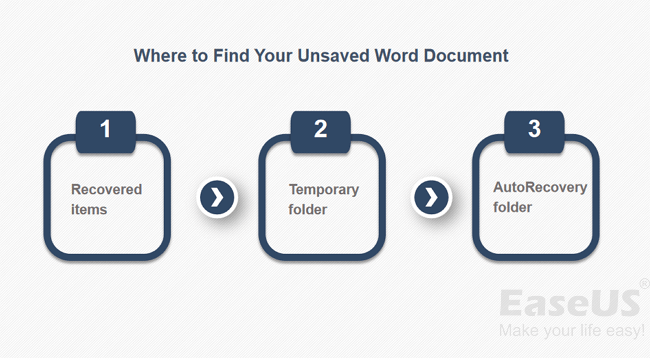
#1. กู้คืนไฟล์เอกสาร Word ที่ยังไม่ได้บันทึกบน Mac ด้วยการกู้คืนอัตโนมัติ
โปรแกรม Word บน Mac มีตัวเลือกการกู้คืนอัตโนมัติ ซึ่งถูกกำหนดเป็นค่าเริ่มต้นไว้แล้วการบันทึกสำรองไฟล์ Word โดยอัตโนมัติทุกๆ 10 นาที ถ้าโปรแกรม Word ค้างในขณะที่คุณกำลังใช้งาน หรือหากคอมพิวเตอร์ขัดข้อง คุณสามารถใช้ไฟล์ที่สำรองจากการกู้คืนอัตโนมัติพื่อกู้คืนไฟล์เอกสาร Word ที่ยังไม่ได้บันทึกได้จากไฟล์ที่มีการเปลี่ยนแปลงหรือเพิ่มเติมล่าสุด
คำแนะนำ: วิธีการกู้คืนไฟล์เอกสาร Word ที่ยังไม่ได้บันทึก
ไม่เหมือนกับ การกู้คืนเอกสาร Word ที่ไม่ได้บันทึกใน Windows, การกู้คืนไฟล์บน Mac จากโฟลเดอร์การกู้คืนอัตโนมัติที่มีความแตกต่างกัน
ขั้นตอนที่ 1. เปิด "Finder" บท Mac แล้วไปที่ "ไป ">" ไปที่โฟลเดอร์ "
ขั้นตอนที่ 2. พิมพ์คำสั่ง ~/Library/Containers/com.microsoft.Word/Data/Library/Preferences/AutoRecovery แล้วคลิก "ไป".
ขั้นตอนที่ 3. เปิดโฟลเดอร์การกู้คืนอัตโนมัติ, ค้นหาไฟล์ทั้งหมดที่ขึ้นต้นด้วยคำว่า "การกู้คืนอัตโนมัติบันทึกเป็น" เลือกไฟล์ที่คุณต้องการกู้คืน แล้วเปลี่ยนชื่อไฟล์ จากนั้นเพิ่มนามสกุลไฟล์ ".doc"

ขั้นตอนที่ 4. ดับเบิลคลิกที่ไฟล์ ตอนนี้ไฟล์เอกสารจะเปิดขึ้นโดย Word for Mac
ขั้นตอนที่ 5. คลิกเมนู ไฟล์ แล้วเลือก "บันทึกเป็น"พิมพ์ชื่อไฟล์ใหม่ในช่องชื่อ เลือกโฟลเดอร์สำหรับไฟล์แล้วคลิกปุ่ม "บันทึก"
#2. กู้คืนไฟล์เอกสาร Word ที่ไม่ได้บันทึกบน Mac จากโฟลเดอร์ TMP
โปรแกรม Word บน Mac จะบันทึกสำรองไฟล์เอกสารที่ยังไม่ได้บันทึกไว้ในชื่อเดียวกับไฟล์ที่กำลังใช้งานไว้ที่โฟลเดอร์ Temporary. ตัว Mac เองก็มีการเก็บไฟล์สำรองไว้ในโฟลเดอนี้เช่นกัน อย่างไรก็ตาม สำหรับผู้ใช้ Mac หลายคนก็ไม่เป็นการง่ายที่จะหาเจอ
คำแนะนำ: วิธีการกู้คืนเอกสาร Word ที่ไม่ได้บันทึกบน Mac
ขั้นตอนที่ 1. ไปที่ "แอพพลิเคชั่น" > "Utilities" และดับเบิลคลิก "Terminal".
ขั้นตอนที่ 2. พิมพ์คำสั่ง open $TMPDIR และคุณอยู่ที่โฟลเดอร์ TMP ซึ่งใช้เพื่อเก็บไฟล์ไว้ชั่วคราว
ขั้นตอนที่ 3.ในโฟลเดอร์ TMP ให้คุณค้นหาและเปิดโฟลเดอร์ชื่อ "รายการชั่วคราว" จากนั้นคลิกขวาที่ไฟล์ Word ที่ยังไม่ได้บันทึกและ "เปิดด้วย... " เลือก Microsoft Word
ขั้นตอนที่ 4. บันทึกไฟล์ Word โดยคลิกที่ "ไฟล์"> "บันทึกเป็น" และบันทึกไปไว้ยังตำแหน่งอื่น

#3. กู้คืนเอกสาร Word ที่ไม่ได้บันทึกบน Mac จาก Recovered
โปรแกรม Word สำหรับ Mac จะบันทึกไฟล์เอกสารที่ผู้ใช้ยังไม่ได้บันทึกไว้ในโฟลเดอร์ "รายการที่กู้คืน" ซึ่งอยู่ในถังขยะ เป็นการชั่วคราว หากไม่มีไฟล์ที่กู้คืนโฟลเดอร์นี้จะว่างเปล่า
คำแนะนำ: วิธีค้นหาไฟล์ Word ที่ไม่ได้บันทึกบน Mac
ขั้นตอนที่ 1. เปิด "ถังขยะ" โดยคลิกที่ไอคอนรูปถังขยะที่อยู่บน dock
ขั้นตอนที่ 2.ให้มองหาโฟลเดอร์ที่มีชื่อว่า "รายการที่กู้คืน" แล้วคลิกเข้าไปเพื่อค้นหาไฟล์ Word ที่คุณยังไม่ได้บันทึก หากไม่พบให้ลองวิธีถัดไป
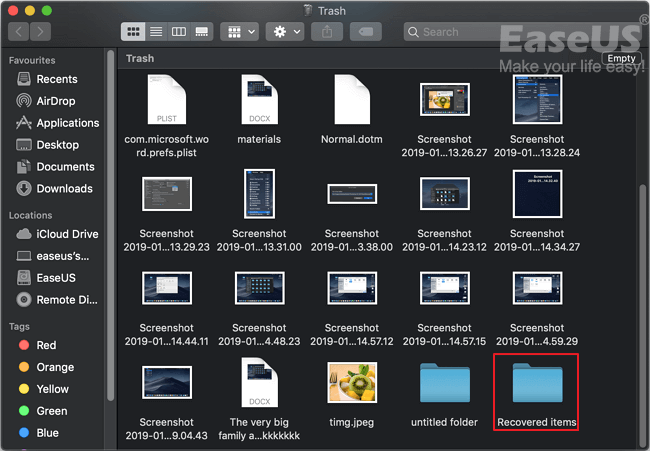
#4. กู้คืนเอกสาร Word ที่ไม่ได้บันทึกด้วยโปรแกรมกู้คืนไฟล์ Word
โปรแกรม โปรแกรมกู้คืนไฟล์ Word ที่น่าเชื่อถือ - EaseUS Data Recovery Wizard เพิ่งอัปเกรดคุณสมบัติในการกู้คืนไฟล์เอกสารที่ยังไม่ได้บันทึกที่ไม่ว่าใครก็ตาม สามารถกู้คืนไฟล์ Word ที่ไม่ได้บันทึกจาก Mac ด้วยการคลิกเพียงไม่กี่ครั้ง
ขั้นตอนที่ 1. เปิด EaseUS Data Recovery Wizard สำหรับ Mac วางเมาส์เหนืออุปกรณ์จัดเก็บข้อมูลที่คุณทำไฟล์ที่ไม่ได้บันทึกหาย แล้วคลิก "Scan"(สแกน)
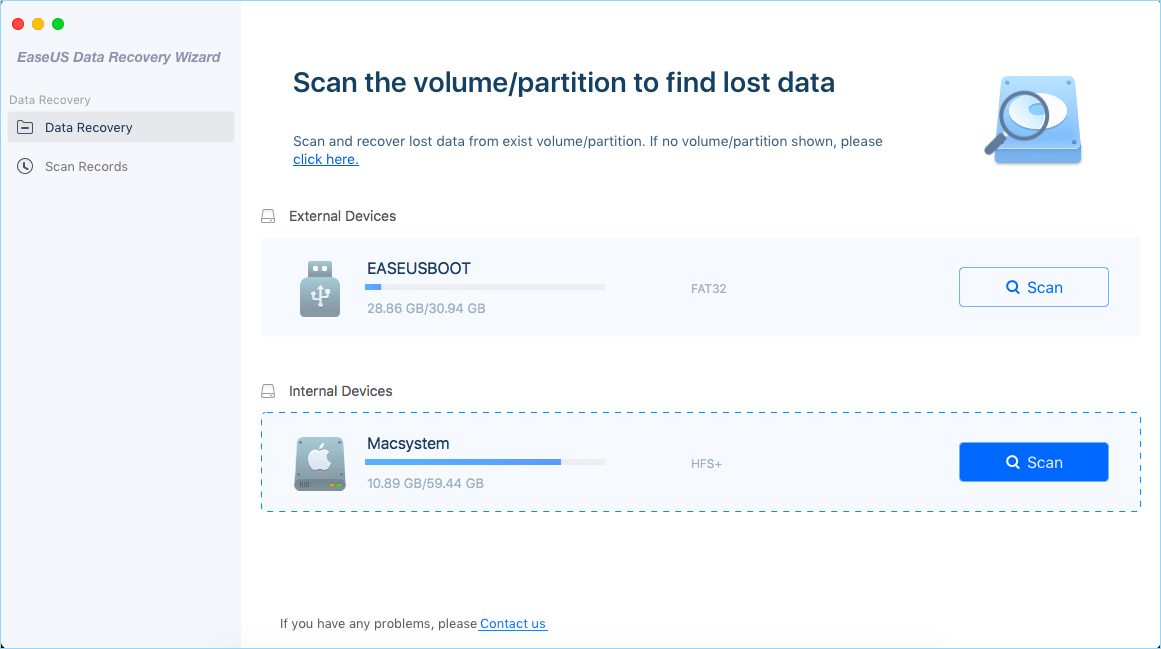
ขั้นตอนที่ 2. หลังจากการสแกน คลิก "Type"(ชนิด) และขยาย "Unsaved Documents"(เอกสารที่ไม่ได้บันทึก) คลิกประเภทไฟล์ที่ต้องการ คือ; Word, Excel, Powerpoint, Keynote, Pages, Numbers ที่คุณทำหายโดยที่ยังไม่ได้บันทึก
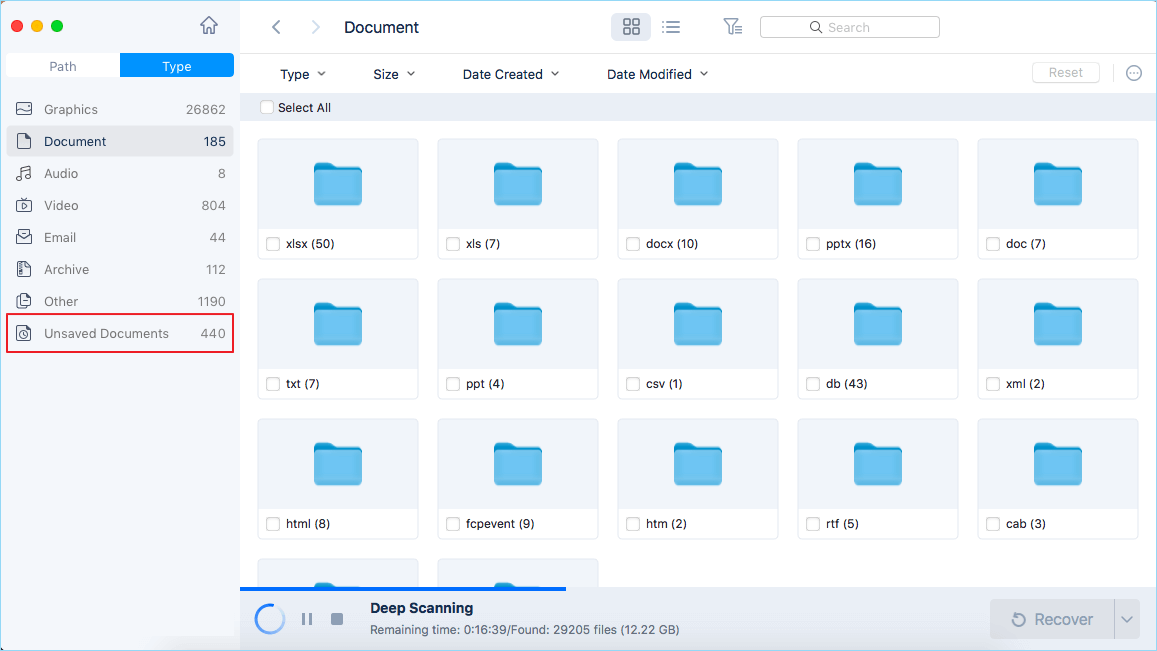
ขั้นตอนที่ 3. ดับเบิลคลิกดูตัวอย่างไฟล์ที่ยังไม่ได้บันทึกที่แสดงขึ้นมา เลือกรุ่นที่ถูกต้องแล้วคลิก "Recover"(กู้คืน ) บันทึกไฟล์ไปยังตำแหน่งอื่นบน Mac เพื่อความปลอดภัยจากการถูกเขียนทับ

#5. กู้คืนไฟล์เอกสาร Word ที่ถูกลบ ด้วยโปรแกรมกู้คืนไฟล์ EaseUS
ทั้ง 3 วิธีตามข้างต้นมีไว้สำหรับการบันทึกไฟล์ที่คุณกำลังใช้งานอยู่ แต่หายไปก่อนที่จะมีการคลิกปุ่ม Save เพื่อให้เฉพาะเจาะจงวิธีการนี้จะใช้ได้เฉพาะกับไฟล์ที่อยู่ระหว่างการทำงาน และเกิดปัญหาหายไปเท่านั้น ดังนั้น หากคุณสูญเสียไฟล์เอกสาร Word ที่มีอยู่แล้ว แต่ถูกลบ, ถูก format หรือเกิดปัญหาที่ไม่สามารถเปิดไฟล์ได้ คุณต้องหันไปใช้วิธีอื่นในการกู้คืนไฟล์เอกสาร Word บน Mac แทน
EaseUS Data Recovery Wizard สำหรับ Mac เป็นโปรแกรมกู้คืนข้อมูลบน Mac ที่ได้รับการออกแบบและจัดทำขึ้นมาเป็นพิเศษ ที่สามารถกู้คืนได้จาก ฮาร์ดไดรฟ์, ฮาร์ดไดรฟ์ภายนอก, การ์ด SD หรือแฟลชไดรฟ์ USB เพื่อค้นหาข้อมูลที่สูญหายทั้งหมดที่หายไปอย่างไร้ร่องรอยบน MacOS X / macOS . ไม่สำคัญว่าคุณได้ลบถังขยะ หรือไม่ ไฟล์ที่ถูกลบจะปรากฏขึ้นหลังจากที่คุณใช้โปรแกรมทำการสแกนไดรฟ์ที่คุณเลือก
สำหรับการทดลองใช้ในครั้งแรก เราขอแนะนำให้คุณดาวน์โหลด โปรแกรมรุ่นฟรี โดยยที่ไม่เสียค่าใช้จ่ายใดๆ เพื่อค้นหาไฟล์ที่หายไป และเนื่องจากปัญหาของคุณเกิดขึ้นกับไฟล์ Word ที่หายไปเพียงไม่กี่ไฟล์ ความจำกัดการกู้คืน 2GB จึงมากเกินพอ ขั้นตอนการสแกนและการกู้คืนนั้นง่ายมากเราจะแสดงให้คุณเห็นว่ามันทำงานอย่างไร
คำแนะนำ: วิธีการกู้คืนไฟล์เอกสาร Word บน Mac
ขั้นตอนที่ 1. เลือกตำแหน่งที่ไฟล์เอกสาร Word หาย แล้วคลิกปุ่ม Scan(สแกน) เพื่อเริ่มทำการค้นหา

ขั้นตอนที่ 2. ตัวช่วยกู้คืนข้อมูล EaseUS Mac จะเริ่มการสแกนอย่างรวดเร็วทันที รวมทั้งการสแกนในอย่างละเอียด (คุณเลือกได้) บนดิสก์โวลุ่มที่คุณกำหนด ในขณะเดียวกันผลการสแกนจะแสดงในบานหน้าต่างด้านซ้าย

ขั้นตอนที่ 3. ตามที่แสดงโดย Path (เส้นทาง)และ Type(ชนิด) ทำให้คุณสามารถคัดกรองไฟล์ Word ที่หายไปก่อนหน้านี้ได้อย่างรวดเร็ว หลังจากนั้น เลือกไฟล์ที่ต้องการ แล้วคลิกปุ่ม Recover Now (กู้คืนทันที)เพื่อนำไฟล์เหล่านั้นกลับมาอีกครั้ง

วิธีเพิ่มโอกาสกู้คืนไฟล์ Word ที่ยังไม่ได้บันทึก
จากการที่คุณต้องทุกข์ใจกับความกลัวที่ทำเอกสาร Word ของคุณหายไป และคุณคงไม่อยากเจอสถานการณ์แบบนี้อีก ดังนั้น คุณจำเป็นต้องรู้จักวิธีหลีกเลี่ยงการสูญเสียไฟล์ Word ของคุณ เพื่อหลีกเลี่ยงการสูญเสียไฟล์โดยสิ้นเชิงคุณสามารถ:
เคล็ดลับ 1. บันทึกไฟล์เอกสาร Word เมื่อใดก็ตามที่คุณสร้างใหม่
ไฟล์ Word ที่ยังไม่ได้บันทึกนั้นมีอยู่ใน RAM ของคอมพิวเตอร์ม ไม่ใช่ในฮาร์ดดิสก์ ดังนั้นโอกาสในการที่จะบันทึกไฟล์เอกสาร Word ที่ไม่เคยบันทึกมาก่อนจึงมีน้อย การรู้ในประเด็นนี้ น่าจะคำเตือนที่ดีในการเตือนคุณว่า คุณควรบันทึกเอกสาร word อย่างน้อยหนึ่งครั้งเมื่อใดก็ตามที่คุณสร้างใหม่
เคล็ดลับ 2. เปลี่ยนช่วงการบันทึกอัตโนมัติให้เร็ว/ถี่ขึ้น
หลังจากที่คุณบันทึกไฟล์เอกสาร Word แล้ว คุณลักษณะในการบันทึกอัตโนมัติจะเริ่มทำงาน เพื่อลดการสูญเสียข้อมูลใหม่ของไฟล์ที่คุณกำลังทำงาน คุณสามารถเปลี่ยนความถี่ของการบันทึกอัตโนมัติ:
ขั้นตอนที่ 1. เปิด Microsoft Word บน Mac.
ขั้นตอนที่ 2. ไปที่ "Word" > "Preferences" และคลิก "Save" ที่อยู่ในหัวข้อ Output and Sharing.
ขั้นตอนที่ 3. ตรวจสอบรายการทั้งหมดภายใต้ตัวเลือกบันทึก (แนะนำ) และเปลี่ยนช่วงเวลาของการบันทึกอัตโนมัติเช่นจากทุกๆ 10 นาทีเป็นทุกๆ 5 นาที
หากคุณทำตามเคล็ดลับสองข้อข้างต้นแล้ว ความเสี่ยงการทำเอกสาร Word ของคุณสูญหายจะลดลงได้อย่างมาก จะเกิดอะไรขึ้นถ้าคุณลบไฟล์ Word ที่สำคัญบน Mac ของคุณโดยไม่ระมัดระวัง ไม่ต้องกังวล ลองใช้วิธีการนำไฟล์เอกสาร Word ที่ถูกลบอย่างถาวรด้วย EaseUS Data Recovery Wizard for Mac ได้ฟรี
บทความที่เกี่ยวข้อง
-
ฟรี | กู้คืนไฟล์ Excel ที่ไม่ได้บันทึกหรือสูญหายบน Mac
![author icon]() Suchat/2024-09-13
Suchat/2024-09-13 -
กู้คืนไฟล์ที่ถูกลบบน Mac โดยไม่ใช้ Time Machine
![author icon]() Daisy/2024-09-27
Daisy/2024-09-27
-
ไดรฟ์ภายนอก APFS ไม่สามารถติดตั้งได้? แก้ไขบน Mac
![author icon]() Daisy/2025-05-27
Daisy/2025-05-27 -
(3 วิธี) วิธีการกู้คืนไฟล์ TextEdit ที่ไม่ได้บันทึก / ลบบน Mac
![author icon]() Suchat/2024-09-13
Suchat/2024-09-13
EaseUS Data Recovery Wizard
กู้คืนข้อมูลที่ถูกลบได้อย่างมีประสิทธิภาพ รวมกู้คืนข้อมูลจากฮาร์ดไดรฟ์ (hard drives) ที่เสียหายหรือถูกฟอร์แมต (format)
ดาวน์โหลดสำหรับ PCดาวน์โหลดสำหรับ Mac